Bitterz(ビッターズ)は、日本人によって設立された最大888倍のレバレッジ等を備える仮想通貨取引所。
そんなBitterzでは、口座開設をした人に対して不定期で5,000円~10,000円相当のビットコインをプレゼントするお得なボーナスを提供しています。
当記事では、「Bitterzの使い方」と称して上記口座開設ボーナスの受け取り方から、Bitterzでの注文方法までご紹介していきます。
2023年5月1日 追記
Bitterzは2023年5月1日をもって、全サービスの提供を停止しています。
最大レバレッジ888倍や口座開設ボーナス1万円など、他の仮想通貨取引所と比較すると魅力的なポイントが多かったBitterzですが、今後の新規登録も停止しているため注意が必要です。
- 888倍のレバレッジで仮想通貨FXがしたかった...!
- 豪華な口座開設ボーナスを利用してスタートダッシュしたかった...!
このように考えている方は、ぜひ「FXGT」の利用を検討してみてください。
FXGT(エフエックスジーティ―)なら、最大レバレッジ1,000倍で仮想通貨FXにチャレンジできます!
また、今なら期間限定で15,000円の口座開設ボーナスを実施しており、その他100%入金ボーナスなど、ボーナスキャンペーンも非常に豪華です。
Bitterzを利用してみたかったけれど利用のチャンスを逃してしまった方は、ぜひFXGTで口座開設して、仮想通貨取引を行ってみてください!
その他、ボーナスが豪華な海外取引所やレバレッジが高い海外取引所をまとめた記事もご用意しているので、以下の記事も併せてご確認ください。
Bitterz(ビッターズ)の口座開設ボーナスの受け取り方
まずは、Bitterzから口座開設ボーナスを受け取る方法を確認していきましょう。
具体的な手順は下記の通りです。
- アカウント登録
- MT5(MetaTrader5)口座を開設
- 本人確認を完了させる
それでは順番に確認していきましょう。
アカウント登録
Bitterzのアカウントを登録するには、まずBitterzの新規登録フォームにアクセスします。
上記リンクにて開いた登録フォームに、国・名前・メールアドレス・パスワードといった各種必要情報を入力していきます。
名前を入力する際は、半角英数字のみでの入力となっている点に気をつけましょう。
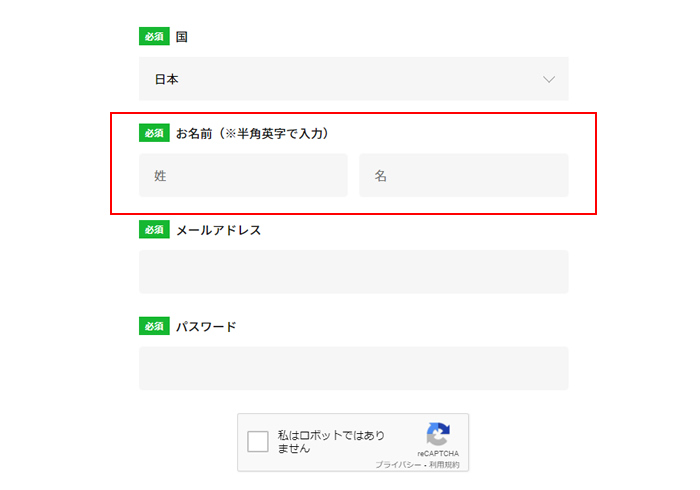
必須項目の入力がすべて完了したら、「私はロボットではありません」にチェックを入れ、「新規会員登録する」をクリックします。
この手順を完了させると、登録したメールアドレスに、新規登録に関するメールが届きます。
※メールが届かない場合は、迷惑メールフォルダに分類されているか、受信拒否になっている可能性があります。

届いたメール内の「登録完了する」をクリックし、「新規会員登録ありがとうございます」が表示されたらBitterzへの新規登録は完了です。
MT5(MetaTrader5)口座を開設
Bitterzの新規登録が完了した後は、取引プラットフォームであるMT5(MetaTrader5)の口座開設を行いましょう。
Bitterz新規登録時に決めたメールアドレスとパスワードを入力し、マイページにログインします。

マイページにログインすると保有口座一覧が表示されますが、最初は口座を開いていないため何も表示されません。
まずは口座開設の申し込みを行いましょう。
口座は、実際にお金を入金してトレードを行うための「リアル口座」と、バーチャルトレードを行うための「デモ口座」の2種類があります。
リアル口座の開設は、「取引口座の追加」から行います。
口座タイプは、「JPY」「USD」「BTC」の3種類がありますが、日本人ユーザーは「JPY」を選ぶと良いでしょう。
※口座開設ボーナスは、最初に作成したリアル口座に反映されます。
「リアル口座」、「JPY」を選択した後は「追加する」の緑ボタンをクリックします。

口座を追加すると、登録したメールアドレス宛に「MT5口座の開設完了」のメールが届きます。
このメール受信をもって、MT5口座の開設が完了します。

本人確認を完了させる
MT5口座の開設が完了したら、身分証を提出し、本人確認を行います。
まず、マイページのメインメニューから「身分証提出」を選択します。

持っている身分証の情報に基づいて、生年月日などの必要事項を入力していきます。
対応している身分証は、以下の5点です。
- 運転免許証
- パスポート
- マイナンバーカード
- 住民基本台帳カード
- 在留カード

必要情報を入力したら、身分証の画像確認を行います。
スマートフォンなどで身分証の表と裏の両方を撮影し、画像をアップロードして提出します。
画像の向きが傾いている場合や逆さになっている場合は、確認が取れない可能性があるので注意が必要です。
身分証の画像確認が終わった後は、身分証の顔写真と照合するための追加認証を行います。
マイページから「追加認証」を選択してください。

スキャンを行う画面が出てくるので、スマートフォン(携帯)のカメラやパソコンのカメラから顔のスキャンを進めましょう。

問題なくスキャンできれば、完了です。
身分証と追加認証をBitterz側で確認した後、承認可否の結果が登録したメールアドレス宛に届きます。
これで本人確認も完了です。
同時に、キャンペーン獲得条件を満たしている場合には、身分証の提出承認をもってMT5口座にボーナスクレジットが付与されます。
このように、登録だけで簡単にボーナスを受け取れる点がBitterzの魅力です。
二段階認証の設定方法
セキュリティ性を高め、取引の安全を確保するためにも、口座開設が終わった後には二段階認証を設定しましょう。
具体的な手順は下記の通りです。
- Google認証アプリをダウンロード
- QRコードを読み込んで追加
- Bitterzでアプリの認証コードを打ち込む
それでは順番に確認していきましょう。
Google認証アプリをダウンロード
まずはGoogle認証システムをダウンロードし、インストールします。
App StoreあるいはGoogle Playにて「Google認証システム」か「Google Authenticator」と検索し、ダウンロードとインストールを進めていきます。

QRコードを読み込んで追加
Google認証システムをインストールしたら、システムを起動し、BitterzのマイページからQRコードを読み取ります。

Bitterzでアプリの認証コードを打ち込む
最後に、マイページの専用画面に認証コードを入力し、「有効にする」を選択します。

これで二段階認証の設定は完了です。
Bitterzでのトレードの始め方(Windows)
次に、実際にBitterzでトレードを進めていくための始め方を解説していきます。具体的な手順は下記の通りです。
- Windows版MT5をインストールする
- Bitterz口座にログインする
- BTC/JPY通貨ペアを追加する
こちらも順番に確認していきましょう。
Windows版MT5をインストールする
まずは、Windows版MT5をインストールします。
Bitterz公式ホームページからWindows版MT5をダウンロードし、セットアップアイコン「bitterz5setup」からMT5をインストール。

※BitterzのマイページからWebTraderを開いて取引することも可能
通常のインストール手順を踏んでいき、最後にパソコン画面上「Bitterz MetaTrader5」のショートカットアイコンが表示されたらインストールは完了です。

Bitterz口座にログインする
MT5のインストールが完了したら、ログインを進めていきます。
MT5を起動し、「Bitterz LLC」を選択したら、「次へ(N)」をクリックします。

口座を開設する画面が表示されるので、「既存の取引口座と接続する」を選択します。
「口座ID」と「初期パスワード」の入力が求められますが、この2点はマイページから確認が可能です。

サーバは、「Bitterz-Live」を選択します。すべて入力を終えたら、「完了」を選択してください。

下記の画面が出てきたらログインは成功です。

BTC/JPY通貨ペアを追加する
MT5を起動したら、取引ペアを追加しましょう。
日本人ユーザーであれば、BTC/JPYペアからスタートすることをおすすめします。
上部メニューから、下記の赤枠で囲ってある部分をクリックすると、取引可能な銘柄一覧が表示されます。

左メニューの「Crypto」が仮想通貨、「Forex」がFXですが、「Crypto」を選択すると取引可能な通貨ペアが右メニュー欄に表示されます。
BTC/JPYを選択し、「銘柄を表示する」ボタンを選択し、最後に右下の「OK」ボタンをクリックしてください。

これで、Bitterzでトレードを始める準備が完了しました。
MT5トレード画面の見方・使い方(Windows)
次に、BitterzでのMT5を用いた取引方法について、トレード画面の見方・使い方を確認しながら流れを解説していきます。
具体的な手順は以下のとおりです。
- チャートを表示する
- 「気配値」と「ナビゲータ」を表示する
- チャートを操作する
順番に解説していきましょう。
チャートを表示する
MT5の取引画面から、下記のアイコンをクリックしてください。

チャートアイコンから、Crypto→Standard→通貨ペアと選択を進めていき、取引可能な通貨ペア一覧を表示させます。

下記の赤枠で囲ってある部分が、選択した通貨になっていればチャートの表示は成功です。

「気配値」と「ナビゲータ」を表示する
MT5を操作する際には、「気配値」と「ナビゲータ」を効果的に活用することで取引がスムーズに進みます。

MT5を起動すると、デフォルトで表示されていますが、もし表示されていなければ、ステータスバーから手動で表示をさせましょう。
「表示→気配値表示」でメニュー画面に出すことが可能です。

MT5で取引を進めるにあたっては、他の機能は今のところ覚えなくても大きな問題はありません。
チャートを操作する
取引前に、MT5を少し触ってシステムに慣れておきましょう。
上のメニューからチャートの種類、画面分割、水平線やトレンドラインをチャート上に引くなど、各種機能が使えます。

特に、水平線やトレンドラインをチャート上に引く機能は、後々チャート分析で活用する機能が増えてくるかもしれません。
すべてのアイコンを一回は確認し、MT5のチャートで何ができるのか、どんな表示ができるのかを簡単にでも把握しておくことが大切です。
注文の仕方
ここまで順調に進んできたら、いよいよ注文にチャレンジしてみましょう。
注文の仕方は下記のような流れで進んでいきます。
- 注文したい通貨ペアを選択する
- 注文方法と数量を入力してオーダー
こちらも確認していきましょう。
注文したい通貨ペアを選択する
MT5のチャート左上の「気配値表示」から、売買したい通貨ペアを選択します。
「ツール→新規注文」でも注文画面が出せます。

注文方法と数量を入力してオーダー
オーダーの際には、「銘柄」に希望の通貨ペアが表示されているかをまず確認します。
「タイプ」は、カウントダウン注文(成行注文)を選択し、「数量」には、希望のロット数を入力してください。
買いポジションを保有する場合は、「買い」を、売りポジションを保有したい場合は、「売り」ボタンを選択します。

注文完了後、下記の赤枠で囲っている「取引」に、選択した銘柄が表示されます。

これでMT5を使っての注文は完了です。
スマートフォンのMT5アプリからBitterz口座を使う方法
ここまでWindowsでのBitterz取引方法を解説してきました。
パソコンではなく、スマートフォンを使って取引をしたい方向けにも、取引方法を簡単に解説していきます。
- MT5アプリをインストール
- Bitterz口座にログインする
- スマートフォンでの注文の仕方
スマートフォンでの取引の場合には、上記の流れで進めていきましょう。
MT5はAndroidとiPhoneどちらにも対応していますが、今回はAndroidでの手順で解説をしていきます。
MT5アプリをインストール
まずは、Google Playストアで「MT5」と検索し、アプリをダウンロードします。

Androidの画面上に「MetaTrader 5」のアイコンがあればダウンロードが完了しています。
Bitterz口座にログインする
Android画面上のMT5アイコンをタップして起動します。
表示されたメニューの一番上「口座管理」をタップし、証券会社の検索画面では「Bitterz」と入力してください。

「Bitterz LLC」が表示されたら、「既存のアカウントにログイン」からログイン・パスワードを入力し、サーバを選択してログインします。
「ご登録のお名前」「口座ID」が表示されれば、ログインは完了です。

スマートフォンでの注文の仕方
注文をするには、「気配値」画面から注文したい通貨ペアをタップします。

メニューが表示されるので、「新規注文」ボタンをタップします。タップ後、注文画面に移動します。
注文方法を選択する場合には、下記画像の赤枠部分をタップします。

注文方法・ロット数を順番に入力していき、買いポジションを保有する場合は、「買い」ボタンを、売りポジションを保有したい場合は、「売り」ボタンをタップします。

問題なく注文が完了した場合、「完了」と表示されます。
これでスマートフォンでの注文も完了となります。
Bitterzの使い方でよくある質問
ここでは、Bitterzの使い方でよくある質問をまとめました。ぜひご活用ください。
Bitterzの評判は良いですか?
近年、Bitterzは日本人から徐々に人気が出てきています。
他の取引所に比べ設立してまだ日が浅いため、知名度自体はまだそこ高くはありません。
しかし、豪華なボーナスや業界最高水準の888倍レバレッジ、強固なセキュリティ面などを踏まえると、信頼できる取引所の1つだと言えるでしょう。
実際のユーザーの評判は、「Bitterz(ビッターズ)の評判・口コミは?仮想通貨取引での安全性を解説」で紹介しています。
BitterzではFXの通貨ペア取引はできますか?
できません。
設立当初は通貨ペアのFX取引もできていましたが、現在は仮想通貨に特化した取引所となっています。
出金方法を教えてください
Bitterzの出金方法は以下の通りです。
- マイページから「出金」を選択
- 出金先のウォレットアドレスと金額を入力
- 出金用アドレス宛に送金する
詳しい出金方法は「Bitterz(ビッターズ)の出金方法と出金ルールを画像付きで解説」をご覧ください
Bitterzの最大レバレッジは何倍ですか?
Bitterzの最大レバレッジは888倍です。
証拠金に応じてレバレッジが変動する仕組みとなっています。
具体的なレバレッジについては、以下の表をご参考ください。

(引用:Bitterz|レバレッジと証拠金)
Bitterzでは複数の口座を作れますか?
Bitterzでは複数の口座を作ることができます。
※口座開設ボーナスは初回口座作成時のみ受け取れる特典です。
Bitterzの入金ボーナスについて知りたいです
Bitterzの入金ボーナスは、以下のパターンで随時開催しています。
- 初回入金100%入金ボーナス
- 期間中何度でも30%入金ボーナス
入金100%ボーナスは期間限定で、30%入金ボーナスは常時開催されていることが多いです。
Bitterzを含む、海外仮想通貨取引所の最新ボーナスキャンペーンは、こちらの記事で解説しています。
併せてご覧ください。
Bitterzの営業時間を教えてください
Bitterzは24時間365日、取引が可能となっています。
ただし、メンテナンスが実施される際は取引が停止されるのでご注意ください。
メンテナンス情報は公式サイトに更新されますので、都度チェックしましょう。
Bitterzの使い方まとめ
この記事ではBieetezで受け取れるボーナスや、具体的な使い方が気になっている方向けに、一つひとつの手順を解説してきました。
Bieetezは、登録するだけで多額のビットコインを受け取れるキャンペーンを不定期に開催している、お得な仮想通貨取引所です。
これから新たに取引を進めていきたいと考えている方にはうってつけの取引所と言えるでしょう。
ぜひこの記事を参考にして、ボーナスを受け取り、Bieetezでの取引をスタートしてみてください。
